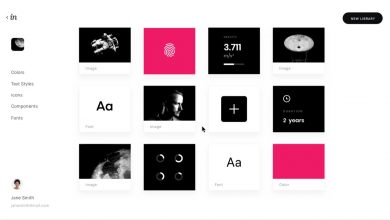Windows 10 Ses Sorunu Çözümü

Windows 10 ses sorunu ve çözümü!
1. Yol: Ses Driver Güncellemesi
İlk Bilgisayarım’a sağ tık yapıyor ve Özellikler’e giriyorsunuz. Sol tarafta bulunan Aygıt Yöneticisi’ne tıkladıktan sonra Ses Ayarları’na tıklıyoruz. Aşağıda açılan Hoparlör kımına sağ tık yapıyoruz. Açılan menüden Sürücü Yazılımını Güncelleştir seçeneğine tıklıyoruz. Sürünüz güncel değilse Driver’ı internetten ara tuşuna basarsanız ses probleminiz giderilecektir. İşe yaramadıysa bir sonraki yönteme geçelim…
2. Yol: Driver Servis Uygulamasını Tekrar Başlatın:
İlk işlemi yaptık ve hala ses yok mu? Driver Servis Uygulaması’na girelim. Nasıl gireceğinizi anlatacağım. Sırasıyla Başlat menüsüne tıklayın ve arama bölümüne Çalıştır yazın Çalıştır programına tıklayınca aşağıdaki ekran açılacak. Bilmeyenler için klavyeden CTRL + R kısayol tuşlarına basıp menüyü açabilirler. Açılan pencereye services.msc yazıp enter tuşuna basacağız ve aşağıdaki pencere açılacak.

Açılan pencere aşağıya inelim ve Windows Ses ve Windows Ses Bitiş Noktası’nı bulalım. Hızlıca bulmak için aşağıdaki görselde ok işareti ile gösterdiğim yere tıklayıp Klavyenizden “W” tuşuna basarsanız daha hızlı bulursunuz. Diğer türlü bulmak bayağı zor çünkü. Daha sonra bu iki kutucuktaki tik işaretlerini kaldırıp önce Uygula sonra Tamam butonuna basacağız. (Görsel 4 deki gibi)
Buraya kadar yaptıysanız karşınıza gelen Yeniden başlat penceresinden Yeniden başlata basmanız gerekiyor. Bu pencere çıkmadıysa normal bir şekilde yeniden başlatabilirsiniz.


3. Yol: Sistemi Yenile
Yukarıdaki 2 yolda windows 10 ses problemini gidermek için çözüm olmadı mı? bu yolla sesi geri getirebileceğimize inanıyoruz. İlk olarak Denetim Masası‘nı açalım. Ses’e tıklayalım, Hoparlöre sağ tık yapalım ve Özellikler bölümüne giriş yapalım. Yukarıda bulunan sekmelerden Ses Efekti sekmesine tıklayın. Burada ayarı Windows Varsayılan olarak değiştirin. Mesele bu defa net olarak çözülecektir.